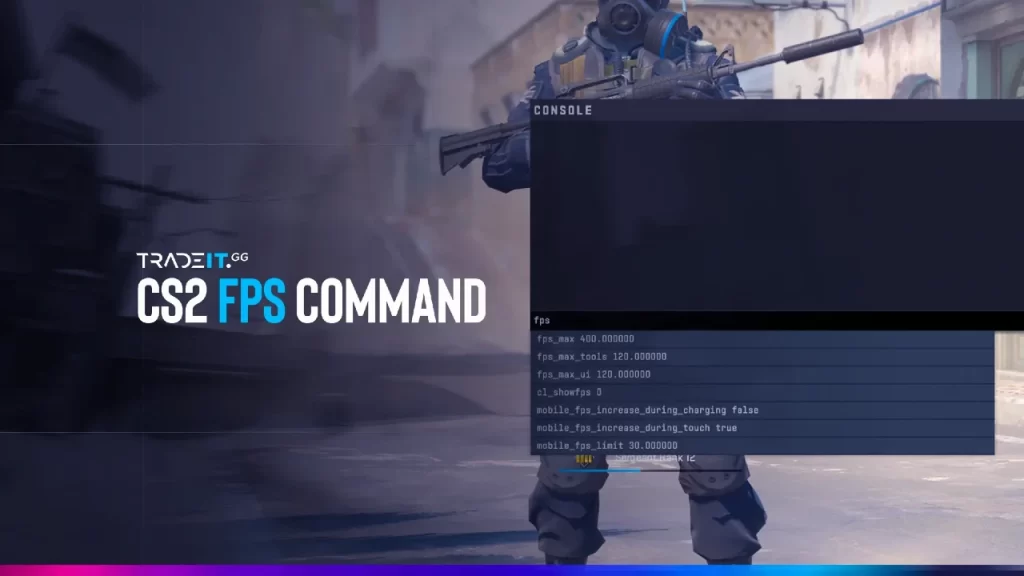Você já se perguntou por que os jogadores profissionais do CS2 deslizam sem esforço em suas experiências de jogo?
O segredo está em dominar os quadros por segundo (FPS) com o comando FPS do CS2, que permite mostrar o FPS durante o jogo.
Como mostrar os comandos de FPS no CS2?
Para garantir uma experiência de jogo mais tranquila, recomendo ativar o contador de FPS no CS2. Isso permitirá que você avalie o desempenho do seu computador e faça os ajustes necessários para otimizar a jogabilidade.
Vou explicar isso para você. Para ativar o contador de FPS no CS2, precisamos seguir três etapas principais.
- Primeiro, acesse o console do desenvolvedor.
- Em segundo lugar, utilize o comando FPS do CS2.
- Por fim, desative o contador de FPS quando ele não for mais necessário.
1. Usando o console do desenvolvedor
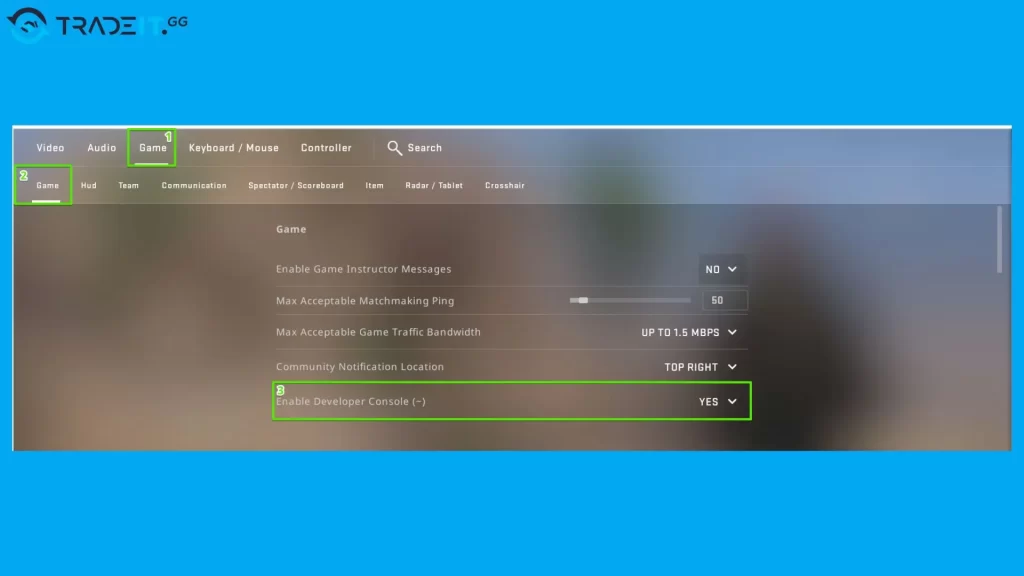
Para acessar o console do desenvolvedor no CS2, siga estas etapas:
- Primeiro, navegue até o menu principal do jogo.
- Em seguida, selecione “Options” (Opções) seguido de “Game” (Jogo).
- A partir daí, escolha “Advanced” (Avançado ) e, por fim, ative o console do desenvolvedor marcando “Enable Developer Console” (Ativar console do desenvolvedor).
Com o console do desenvolvedor ativado, você pode abri-lo pressionando o atalho de tecla atribuído por padrão, a tecla til (~) e, em seguida, inserir vários comandos de FPS, como “cl_showfps 1”.
Se, por algum motivo, isso não funcionar para você, use ”-console” nas opções de inicialização e ele será aberto automaticamente quando você abrir o jogo.
Esse comando exibirá seu FPS atual durante o jogo.
Relacionado: Como melhorar o FPS no CS2?
Agora que o console do desenvolvedor está ativado, você pode exibir facilmente o contador de FPS na tela enquanto joga CS2.
Basta digitar o comando “cl_showfps 1” para visualizar seu FPS atual no canto superior esquerdo.
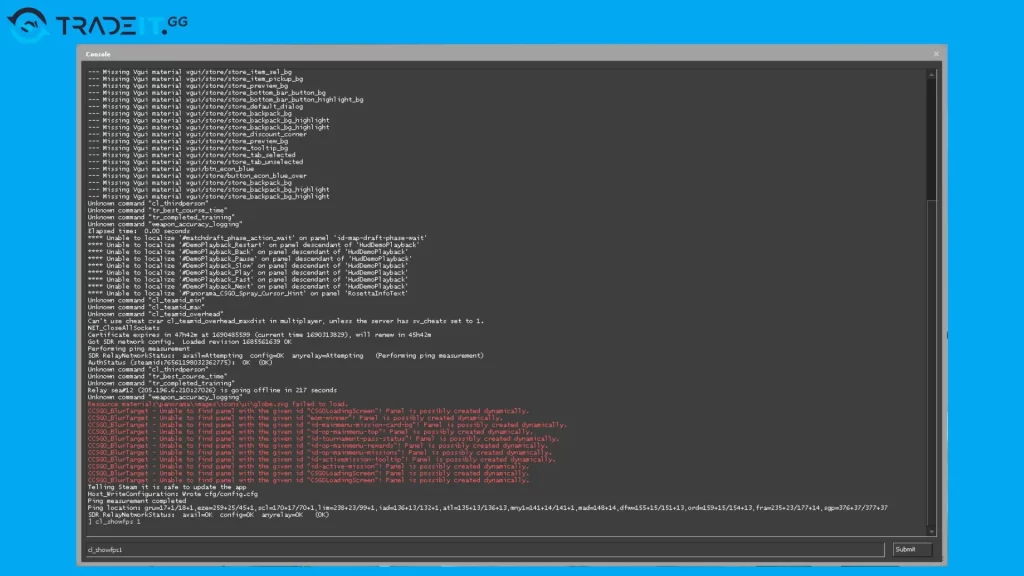
Esse recurso permite avaliar o desempenho do computador e fazer as otimizações necessárias para aprimorar a experiência de jogo. Além disso, há uma opção mais conveniente disponível no menu de configurações chamada “show fps” para exibir o FPS.
Ao utilizar o comando FPS do CS2, você pode monitorar o FPS sem esforço e implementar os ajustes necessários.
2. Utilização do Net Graph
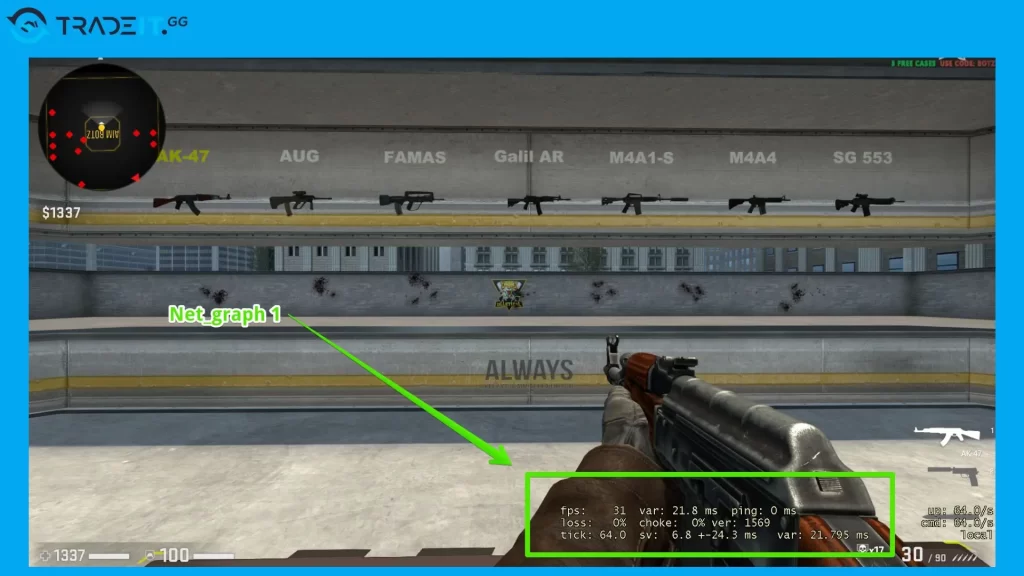
Uso minha experiência no CS2 para compartilhar um comando avançado chamado gráfico de rede. Ele fornece detalhes adicionais de rede, FPS e ping. Para ativar o gráfico de rede, basta digitar “net_graph 1” no console.
Esse recurso exibirá uma grande quantidade de informações no canto inferior direito da tela. Ele permite que você acompanhe as inconsistências no desempenho do seu jogo.
Relacionado: como ativar o net_graph no CS2.
Desativar o contador de FPS:
Quando não precisar mais do contador de FPS, ele poderá ser facilmente desativado digitando “cl_showfps 0” no console. Essa ação eliminará o contador de FPS da sua tela, oferecendo uma visão organizada e organizada do seu jogo.
3. Uso de aplicativos de software
Se você estiver procurando maneiras alternativas de mostrar os quadros por segundo (FPS) no CS2, há várias opções disponíveis. Entre elas estão a NVIDIA GeForce Experience e a AMD Radeon ReLive. Cada opção atende a diferentes usuários de placas de vídeo e oferece ferramentas adicionais para aprimorar sua experiência de jogo.
Experiência NVIDIA GeForce
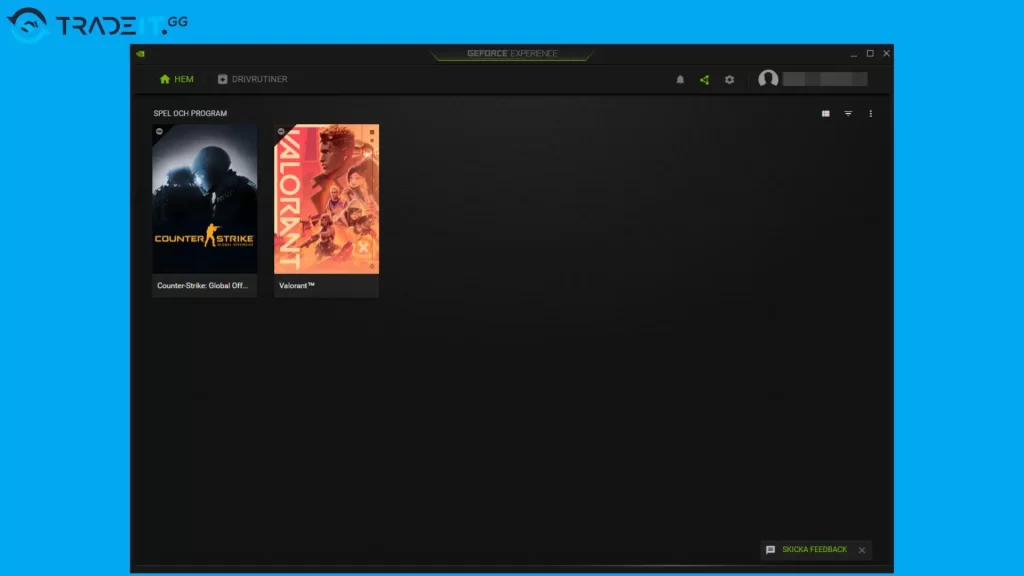
Se você estiver usando uma placa de vídeo NVIDIA, poderá exibir facilmente o FPS no CS2 por meio da NVIDIA GeForce Experience. Para ativar o contador de FPS, siga estas etapas:
- Abra o aplicativo NVIDIA GeForce Experience e acesse o menu de configurações.
- A partir daí, certifique-se de ativar a opção In-Game Overlay.
- Em seguida, escolha CS2 em sua lista de jogos e inicie-o.
Uma vez iniciado, o contador de FPS será ativado e ficará visível durante o jogo.
Faça o download do Nvidia GeForce Experience.
Relacionado: Melhores configurações da NVIDIA para CS2
AMD Radeon ReLive
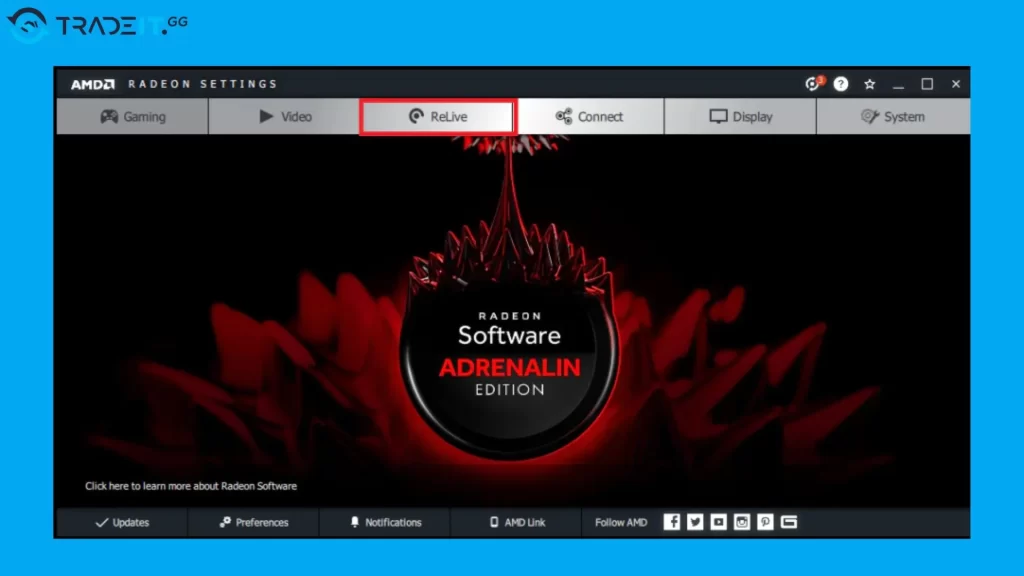
Como usuário de uma placa de vídeo AMD, você pode utilizar o AMD Radeon ReLive para capturar, transmitir e compartilhar facilmente suas experiências de jogo. Esse recurso também inclui um contador de FPS integrado, projetado especificamente para exibir FPS no CS2.
Para acessar o Radeon ReLive, basta usar a combinação de teclas de atalho ALT+R. Isso abrirá o menu Full In-Game Overlay.
Como alternativa, você pode usar ALT+Z para abrir o menu Sidebar In-Game Overlay.
Lá, você encontrará opções para ajustar as configurações do Radeon ReLive e ativar o contador de FPS.
Faça o download do AMD Radeon Relive.
Comandos adicionais do console CS2 para FPS
Além dos comandos fundamentais para jogos de tiro em primeira pessoa (FPS), o CS2 oferece vários comandos extras de FPS que permitem aos jogadores monitorar meticulosamente seu desempenho.
| Comando | Descrição | Impacto no FPS |
| cl_disable_ragdolls 1 | Desativa a física de ragdoll para corpos mortos. | Aumento potencial de FPS, especialmente em tiroteios intensos. |
| r_drawparticles 0 | Desativa os efeitos de partículas (fumaça, explosões, etc.). | Aumento significativo de FPS, mas pode afetar o visual. |
| cl_updaterate X (em que X é um valor entre 64 e 128) | Define a taxa de atualização entre o cliente e o servidor. | Pode melhorar a capacidade de resposta em valores mais altos, mas requer uma boa conexão com a Internet. Pode diminuir o FPS em valores mais altos. |
| cl_cmdrate X (em que X é um valor entre 33 e 100) | Define a taxa de comando enviada ao servidor. | Semelhante ao cl_updaterate, pode melhorar a capacidade de resposta, mas pode afetar o FPS. |
| fps_max X (em que X é um limite de taxa de quadros desejado) | Limita o FPS máximo que o jogo pode renderizar. | Útil para evitar o superaquecimento ou o rompimento da tela, mas pode não melhorar diretamente o desempenho. |
| mat_disable_mipmap 1 | Desativa o mipmapping (filtragem de textura). | Pode melhorar a capacidade de resposta em valores mais altos, mas requer uma boa conexão com a Internet. Pode diminuir o FPS em valores mais altos. |
| gráfico_rede 1 | Exibe um gráfico detalhado do desempenho da rede. | Não afeta o FPS, mas usa espaço na tela. |
Ao utilizar esses comandos do console, é possível otimizar o desempenho do jogo e personalizar o visual de acordo com as suas preferências.
Entendendo as métricas de FPS
Agora que você já sabe como exibir o FPS (Frames Per Second, quadros por segundo) no CS2, é fundamental entender sua importância e o impacto que ele tem na sua experiência de jogo. Um FPS mais alto garante uma jogabilidade mais suave, permitindo reações mais rápidas e melhorando os níveis gerais de desempenho.
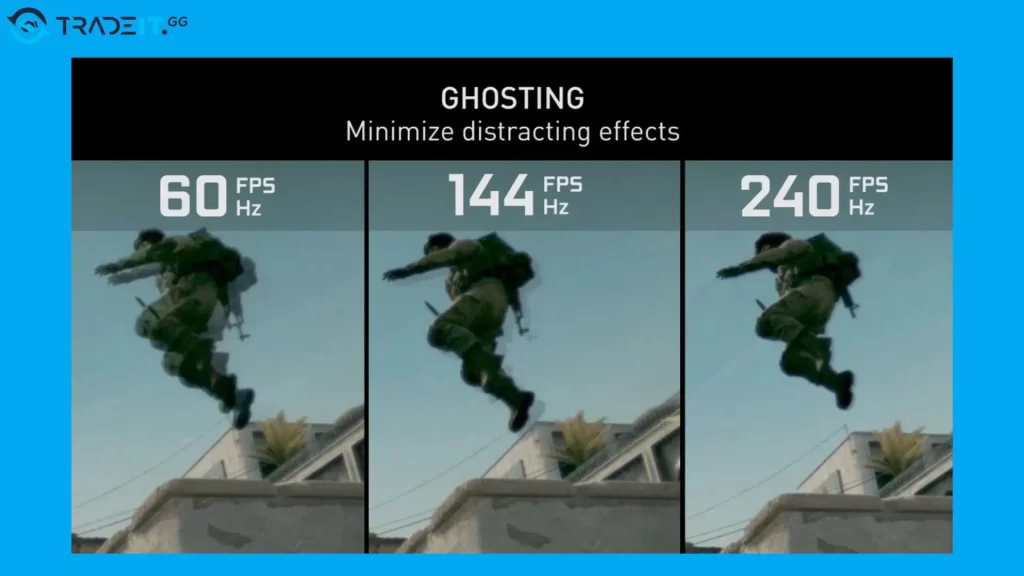
Nas próximas seções, vamos nos aprofundar na importância do FPS alto e examinar as metas ideais de FPS com base na sua configuração de jogo específica.
A importância do FPS alto
Ter um FPS alto no CS é de extrema importância, pois garante uma jogabilidade mais suave e melhora a capacidade de resposta. Um FPS maior resulta em um mundo virtual mais fluido e intrincadamente detalhado, permitindo que você rastreie alvos com precisão e reaja rapidamente aos eventos do jogo.
Esse recurso pode lhe dar uma vantagem competitiva. Ele permite uma sincronização mais rápida com o servidor do jogo, reduzindo a probabilidade de ocorrer atraso.
Metas de FPS ideais
A meta ideal de quadros por segundo (FPS) depende de sua configuração de jogo. Isso inclui fatores como a taxa de atualização do seu monitor e os recursos de hardware do seu computador.
Recomenda-se, em geral, que se busque um mínimo de 60 FPS para garantir uma experiência de jogo suave e agradável.
Se você tiver um monitor com alta taxa de atualização e uma placa de vídeo potente, atingir 144 FPS ou mais pode melhorar sua experiência de jogo no CS2. Além disso, isso pode lhe proporcionar uma vantagem competitiva.
Os jogadores profissionais têm uma taxa de atualização de 144 Hz a 360 Hz e você deve sempre tentar atingir um FPS que corresponda à sua taxa de atualização.
Relacionado: Como limitar ou reduzir o FPS no CS2
Dicas para aumentar o FPS no CS2
Agora que a importância do FPS no CS2 foi compreendida, vamos nos aprofundar em algumas dicas úteis para melhorar seu FPS e elevar sua experiência de jogo.
Ao fazer ajustes nas configurações gráficas e gerenciar com eficiência os recursos do sistema, é possível melhorar o desempenho geral do computador e maximizar a experiência de jogo no Counter Strike 2 (CS2).
Ajuste das configurações gráficas
Para aprimorar sua experiência de jogo no CS2 e aumentar o FPS, o ajuste das configurações gráficas do CS2 é uma das abordagens mais eficazes. Ao reduzir configurações como resolução, qualidade de sombra global e detalhes de sombreamento, você pode melhorar significativamente o FPS e desfrutar de uma jogabilidade mais suave.
O ajuste das configurações gráficas pode melhorar a visibilidade dos adversários, proporcionando uma vantagem competitiva no jogo. As configurações do jogo, especificamente aquelas relacionadas aos gráficos, têm um impacto notável na experiência geral do jogo.
Relacionado: Melhores opções de inicialização do CS2 para melhorar o desempenho
Gerenciamento de recursos do sistema
Para otimizar o desempenho do CS2, é fundamental gerenciar os recursos do sistema do computador com eficiência. Isso inclui o fechamento de aplicativos em segundo plano desnecessários, a atualização dos drivers da placa gráfica e a utilização de software de gerenciamento de recursos.
Dessa forma, você pode liberar recursos valiosos e garantir que o computador funcione com desempenho máximo enquanto estiver jogando CS2.
Resumo
Concluindo, uma experiência de jogo ideal no CS2 deve compreender e otimizar seu FPS. Seguindo as etapas acima, você pode garantir que seu computador esteja funcionando com desempenho máximo e aproveitar ao máximo sua jogabilidade:
O gerenciamento dos recursos do sistema é outro aspecto importante. Feche os aplicativos em segundo plano desnecessários e aloque mais recursos para o CS2 para melhorar o FPS. Por fim, use os comandos avançados de FPS e os recursos de gráfico de rede. Essas ferramentas permitem monitorar e ajustar vários aspectos que afetam o seu
Perguntas frequentes
Se alguém estiver enfrentando problemas de FPS no CS2, há algumas medidas que podem ser tomadas para corrigir o problema. Primeiro, ela deve tentar ajustar as configurações gráficas. Reduzir essas configurações geralmente leva a um aumento significativo no FPS.
Além disso, fechar todos os aplicativos em segundo plano e atualizar os drivers da placa de vídeo também pode ajudar a melhorar o desempenho.
Caso tudo o mais falhe, talvez valha a pena considerar a possibilidade de reparar a instalação do jogo.
Para ativar o recurso “show fps” no CS2, siga estas etapas:
1. Certifique-se de que o console do desenvolvedor esteja ativado.
2. Pressione a tecla til () para abrir o console.
3. Digite “cl_showfps 1” e pressione Enter.
4. O contador de FPS será exibido no canto superior esquerdo da tela, permitindo que você monitore o desempenho do computador durante o jogo.
Seguindo essas etapas, você pode acompanhar facilmente seus quadros por segundo (FPS) e garantir que sua experiência de jogo seja totalmente agradável.
Para atingir uma meta específica de FPS, como 144 FPS, no CS2, siga estas etapas:
1. Pressione a tecla til (~) para acessar o console do desenvolvedor.
2. Digite o comando “fps_max 144”.
3. Pressione Enter.
Ao definir essa meta de FPS usando o comando “fps_max”, você pode otimizar sua experiência de jogo no CS2
Esse comando permite limitar o FPS a 144. Ao fazer isso, ele aprimora a experiência de jogo ao proporcionar uma jogabilidade mais suave, mas somente se o seu hardware puder atingir essa taxa de quadros.
O comando FPS max no CS2 permite que você defina o máximo de quadros por segundo (FPS) que seu computador renderizará. Ao utilizar o comando “fps_max” seguido de um número específico, você pode limitar o FPS a um valor desejado. Isso garante uma taxa de quadros consistente e reduz potencialmente o atraso.
Isso pode ser particularmente valioso para os jogadores que possuem monitores com alta taxa de atualização ou placas gráficas potentes. Isso permite que eles mantenham uma experiência de jogo estável e ininterrupta.
No CS2, o FPS máximo que pode ser alcançado é o máximo que seu computador pode suportar. Computadores de ponta podem atingir de 300 a 400 FPS.
Outros tópicos que podem lhe interessar
- Descubra o melhor site de negociação de bots CS2.
- Saiba mais sobre o mercado de skins CS2.